Project מחשב את העלויות עבור משאבים בהתבסס על תעריפי שכר, דמי שימוש, עלויות קבועות או סכומים כוללים עבור משאבי עלות (כגון כרטיסי טיסה או אוכל) המוקצים לפעילויות.
הערה: לפני שתוכל לשמור שינויים במידע עלות עבור משאב ארגוני, המשאב חייב להיות פתוח לעריכה.
איזו פעולה ברצונך לבצע?
הזנת תעריפי עלות עבור משאב עבודה
-
בחר הצג >גליון משאבים.
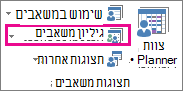
-
אם אינך רואה את הטבלה ערך, לחץ על הצג >טבלאות >ערך.
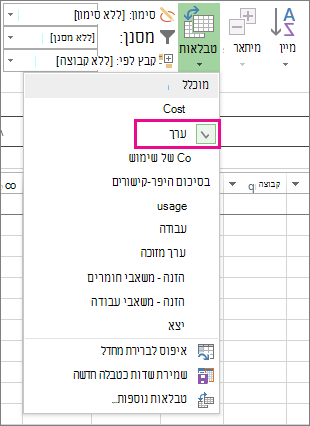
-
בשדה שם משאב , הקלד את שם האדם או בחר את השם אם אדם זה כבר נמצא בגליון המשאבים.
-
בשדה סוג , ודא שהאפשרות עבודה מוצגת.

-
בתעריף ה Std. הקלד את תעריף התשלום הרגיל עבור אדם זה. לדוגמה, $25.00 לשעה או $200.00 ליום.
הקש Tab כדי לעבור לשדה זה אם אינך רואה אותו.
-
אם בכוונתך לעקוב אחר שעות נוספות בפרוייקט, והאדם שלך יכול לעבוד שעות נוספות, הקלד את תעריף שעות נוספות בשעות נוספות בשעות נוספות. קצב שדה.
-
בשדה אופן תשלום, אופן תשלום מדורג כברירת מחדל, אך באפשרותך לבחור התחלה או סיום כדי לצבר עלויות משאבים מבוססות-תעריף בתחילת הפרוייקט או בסוף הפרוייקט.
-
הקצה את המשאב לפעילות. Microsoft Project מחשב באופן אוטומטי את עלות המשאב עבור הקצאה זו.
יש לך תעריפים מורכבים יותר מזה? לעתים, קבוצה אחת של תעריפי משאבים אינה מספיקה כדי ללכוד ערכות חיוב מורכבות ("תעריפים ערבב").
לדוגמה, למשאב עשויים להיות תעריפים משתנים התלויים ב:
-
סוג העבודה
-
מיקום העבודה
-
הנחת כמות שנובעת מהעבודה
-
שינוי, לאורך זמן
-
משאבים שנעשה בהם שימוש, כגון מיומן לעומת מוכשר
באפשרותך לעצב ערכות חיוב מורכבות יותר באמצעות תכונות טבלתתעריפים ב- Project:
-
לחץ פעמיים על המשאב כדי לפתוח את תיבת הדו-שיח מידע אודות משאב ולאחר מכן לחץ על הכרטיסיה עלויות.
-
תחת טבלאות תעריף עלות, בכרטיסיה A (ברירת מחדל), הזן את התאריך שבו שינוי התעריף נכנס לתוקף בעמודה תאריך כניסה לתוקף .
-
בעמודות תעריף רגיל ותעריף שעות נוספות, הקלד את תעריפי המשאב.
-
כדי להזין שינוי תעריף שיתרחש בתאריך אחר, בשורות הנוספות של טבלאות תעריף העלות, הקלד או בחר את התאריך החדש ואת התעריפים הרגילים ותעריפי השעות הנוספות החדשים.
-
כדי להזין קבוצות נוספות של תעריפי שכר עבור אותו משאב, לחץ על הכרטיסיה B ולאחר מכן חזור על שלבים 2-4.
הערות:
-
השתמש בטבלאות תעריף עלות כדי לשקף שינויים בתעריף הנכנסים לאחר תאריך מסוים. דבר זה ימנע חישוב של נתונים ישנים.
-
אם אתה משתמש בטבלאות תעריף עלות באופן קבוע, הוסף את העמודה טבלת תעריף עלות לתצוגה שימוש בפעילויות כדי לראות ולבחור את טבלת התעריף של ההקצאה.
-
Project מחשב סכומי עלויות כאשר משאבים מבוססי-תעריף, משאבים בעלי עלויות לכל שימוש ומשאבי עלות מוקצים לפעילויות. להגדרת אופן תשלום של המשאבים יש השפעה על זה.
-
שינוי התעריף הסטנדרטי עבור משאב משפיע על עלות הפעילויות שהושלמו ב- 100% ושאותו משאב מוקצה להן.
-
לאחר שהזנת תעריפים מרובים עבור משאב בודד באמצעות טבלאות תעריף עלות, באפשרותך לשנות את תעריפי המשאב עבור משאב זה עבור כל הקצאה באמצעות טבלת תעריף עלות שונה. כדי לשנות את טבלת תעריף העלות עבור הקצאה מסוימת, בתצוגה שימוש בפעילות, בחר את המשאב המוקצה לפעילות, ולאחר מכן לחץ באמצעות לחצן העכבר הימני כדי לבחור מידע. בכרטיסיה עלויות, ברשימה טבלת תעריף עלות, לחץ על טבלת תעריף העלות שבה ברצונך להשתמש.
הזנת עלות לכל שימוש עבור משאב עבודה
-
בחר הצג >גליון משאבים.
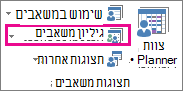
-
אם אינך רואה את הטבלה ערך, לחץ על הצג >טבלאות >ערך.
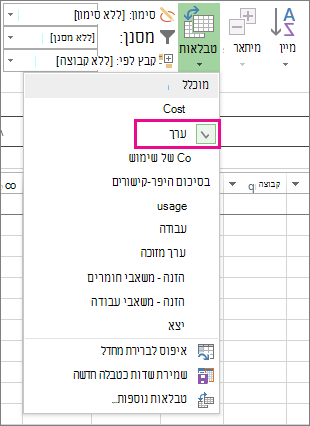
-
מלא את העמודה 'עלות/ שימוש' עבור המשאב שיש לו עמלה קבועה עבור כל הקצאה. למשאבים יכולה להיות עלות לכל שימוש בנוסף לתשלום מבוסס-תעריף.
באפשרותך להזין יותר מעלות אחת לכל שימוש עבור כל משאב כדי לשקף ערכות תעריפים מעורבים:
-
לחץ פעמיים על המשאב כדי לפתוח את תיבת הדו-שיח מידע אודות משאב ולאחר מכן לחץ על הכרטיסיה עלויות.
-
תחת טבלאות תעריף עלות, בכרטיסיה A (ברירת מחדל), הזן את התאריך שבו שינוי התעריף נכנס לתוקף בעמודה תאריך כניסה לתוקף .
-
מלא את העמודה עלות לכל שימוש.
-
כדי להזין עלות לכל שימוש שתתרחש בתאריך אחר, בשורות הנוספות של טבלאות תעריף העלות, הקלד או בחר את התאריך החדש ואת העלות החדשה לכל שימוש.
-
כדי להזין קבוצות נוספות של עלויות עבור אותו משאב, לחץ על הכרטיסיה B ולאחר מכן חזור על שלבים 2-4.
עצה: הערך אופן התשלום אינו ספציפי לטבלת תעריף עלות מסוימת, משום שהוא מאפיין ברמת משאב.
Project יכול לחשב סכומי עלויות כאשר משאבים מבוססי-תעריף, משאבים בעלי עלויות לפי שימוש ומשאבי עלות מוקצים לפעילויות.
הערות:
-
לאחר שהזנת עלויות מרובות עבור משאב בודד באמצעות טבלאות תעריף עלות, באפשרותך לשנות את עלויות המשאב עבור הקצאה באמצעות טבלת תעריף עלות שונה. כדי לשנות את טבלת תעריף העלות עבור הקצאה מסוימת, בתצוגה שימוש בפעילות, בחר את המשאב המוקצה לפעילות, ולאחר מכן לחץ באמצעות לחצן העכבר הימני כדי לבחור מידע. בכרטיסיה עלויות, ברשימה טבלת תעריף עלות, לחץ על טבלת תעריף העלות שבה ברצונך להשתמש.
-
אם אתה משתמש בטבלאות תעריף עלות באופן קבוע, הוסף את העמודה טבלת תעריף עלות לתצוגה שימוש בפעילויות כדי לראות ולבחור את טבלת התעריף של ההקצאה.
הזנת עלות קבועה עבור פעילות או עבור הפרוייקט
עלויות קבועות מוקצות לפעילות, והן שימושיות לתכנון וללכידה של עלות פעילות שמתעוררת, בנוסף לאלה שמקורן במשאבים שהוקצו. עלויות קבועות חלות על פעילות, ולא על משאב.
-
בחר הצג >תרשים גנט.
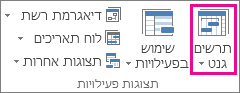
-
בחר טבלאות > עלות.

-
בשדה שם פעילות , בחר את הפעילות הכוללת עלות קבועה.
-
בשדה עלות קבועה, הקלד ערך עלות.
עצה: באפשרותך להשתמש בערך אופן תשלום של עלות קבועה כדי לקבוע מתי עלויות קבועות ממומשות, ובאפשרותך להשתמש בהקצאות שימוש במשאב עלות כדי לשלוט טוב יותר בעלויות.
באפשרותך גם להזין עלויות קבועות עבור הפרוייקט כולו, ואתה עשוי לבחור לעשות זאת אם אתה מעוניין רק בעלויות פרוייקט כוללות (ולא בעלויות ברמת הפעילות), או אם ברצונך להוסיף עלויות תקורה של פרוייקט (כגון עלויות השירותים הציבוריים).
-
בכרטיסיה עיצוב , בחר את תיבת הסימון פעילות ערסל של פרוייקט.
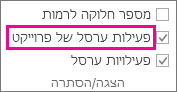
-
הקלד עלות עבור הפרוייקט בשדה עלות קבועה עבור פעילות הערסל של הפרוייקט.
הזנת עלויות עבור משאב עלות
משאב עלות מאפשרים לך להחיל עלות על פעילות על-ידי הקצאת פריט עלות (כמו הוצאת הון על ציוד או עלויות משתנות כגון כרטיסי טיסה או לינה) לפעילות זאת. בניגוד לעלויות קבועות, באפשרותך להחיל כל מספר שהוא של משאבי עלות על פעילות. משאבי עלות מעניקים לך שליטה רבה יותר בעת החלת סוגים שונים של עלויות על פעילויות.
לפני שאתה מזין עלות עבור משאב עלות, עליך ליצור את משאב העלות:
-
בחר הצג >גליון משאבים.
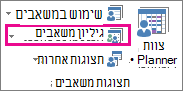
-
בשדה שם משאב , הקלד שם עבור משאב העלות (כגון Lodging) ולאחר מכן לחץ באמצעות לחצן העכבר הימני כדי לבחור מידע.
-
בתיבת הדו-שיח מידע אודות משאב, בכרטיסיה כללי, בחר עלותברשימה סוג ולאחר מכן לחץ על אישור.
לאחר שמשאב העלות נוצר, באפשרותך להקצות את משאב העלות לפעילות. לאחר שמשאב העלות מוקצה לפעילות, באפשרותך להזין עלויות עבור הקצאת המשאב באמצעות התצוגה 'שימוש בפעילות'.
-
בחר הצג > שימוש בפעילויות.
-
לחץ פעמיים על הפעילות של משאב העלות שהוקצה לה, כדי לפתוח את תיבת הדו-שיח מידע אודות פעילות.
-
לחץ על הכרטיסיה משאבים, הזן ערך עלות בשדה עלות ולאחר מכן לחץ על אישור.
כאשר עלות מוחלת באמצעות משאב עלות המוקצה לפעילות, כמות משאבי העלות עשויה להשתנות בהתאם לאופן שבו משאב העלות נמצא בשימוש.
הערות:
-
בניגוד לעלויות קבועות, משאבי עלות נוצרים כסוג של משאב ולאחר מכן מוקצים לפעילות.
-
בניגוד למשאבי עבודה, לא ניתן להחיל לוח שנה על משאבי עלות. עם זאת, אם אתה מקצה משאב עלות לפעילות ומוסיף ערך מטבע בתאריך ספציפי שאינו תאריך ההתחלה או הסיום הנוכחי של הפעילות, Project מתאים את התאריך כדי לכלול את התאריך של הקצאת משאב העלות. לדוגמה, אם הפעילות מתחילה ב- 1 באוגוסט ומסתיימת ב- 15 באוגוסט, ואתה מזין סכום משאב עלות של $500 ב- 21 באוגוסט, תאריך הסיום של הפעילות יהיה 21 באוגוסט, כדי לשקף את משאב העלות שהוקצה.
-
אם יש לך ערכים מרובים משוערים עבור משאב עלות לאורך פרק זמן, והערכים בפועל שונים מההערכות, Project מחליף את הערכות בנתונים בפועל. אופן פעולה זה של משאבי עלות שונה מסוגי משאבים אחרים מאחר ומשאבי עלות אינם קשורים לעבודה בפועל.
-
ערך המטבע של משאבי עלות אינו תלוי בכמות העבודה שבוצעה בפעילות שהוקצה לה.
-
עלויות שהוזנו בלוח זמנים של פרוייקט אינן מוגנות כמו אלה שהוזנו במערכת הנהלת חשבונות של פרוייקט. קיימים מצבים שבהם העלויות עשויות להשתנות, בהתבסס על שינויים בפעילות שלהן. אם משך הפעילות משתנה, ייתכן שהתפלגות העלות, לאורך זמן, תשתנה.
הזנת תעריף עבור משאב חומרים
-
בחר הצג >גליון משאבים.
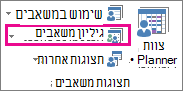
-
אם אינך רואה את הטבלה ערך, לחץ על הצג >טבלאות >ערך.
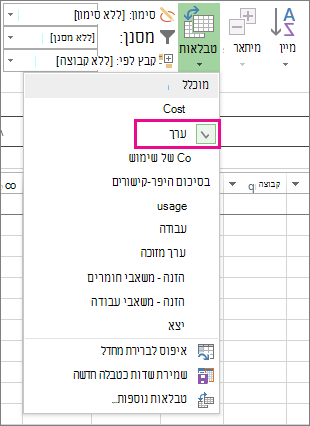
-
בשדה שם המשאב, בחר משאב חומרים או הקלד שם משאב חומרים חדש.
-
אם זהו משאב חומרים חדש, בצע את הפעולות הבאות:
-
בחר חומרבשדה סוג.
-
הקלד שם יחידת מידה בשדה חומר , כגון lit (עבור ליטרים), cu. m (עבור מטרים מעוקבים), או ea (עבור כל אחד מהם).
-
-
בתעריף ה Std. הקלד תעריף.
באפשרותך להזין יותר מתעריף אחד לכל משאב חומרים:
-
לחץ פעמיים על המשאב כדי לפתוח את תיבת הדו-שיח מידע אודות משאב ולאחר מכן לחץ על הכרטיסיה עלויות.
-
תחת טבלאות תעריף עלות, לחץ על הכרטיסיה A (ברירת מחדל) ולאחר מכן הקלד תעריף בעמודה תעריף רגיל.
-
בשורה הבאה, הקלד שינוי ערך או אחוז לעומת התעריף הקודם בעמודה תעריף רגיל. לדוגמה, הקלד +10% כדי לציין שהתעריף עלה ב- 10% לעומת התעריף הקודם.
-
בעמודה תאריך תוקף, הזן את התאריך שבו שינוי התעריף ייכנס לתוקפו.
-
כדי להזין קבוצות נוספות של תעריפים, לחץ על הכרטיסיה B ולאחר מכן חזור על שלבים 2-4.
הערות:
-
הזן תעריפי משאב חומרים אם ברצונך ש- Project יחשב עלויות משאב חומרים בהתבסס על תעריפי משאב חומרים. לדוגמה, כדי להקצות לפעילות משאב חומרים בשם מלט בעל מחיר יחידה של 100 דולר לטון, בשדה סוג, בחר את סוג המשאב חומר, ולאחר מכן הקלד או בחר את שם המשאב מלט, התווית טון, והתעריף הרגיל של $100.
-
הזן תעריפים מרובים עבור משאב חומרים אם אתה עובד עם מספר דרגות של החומר או אם עליך לשלב שינויים בתעריפי חומר בתאריכים ספציפיים. לדוגמה, באפשרותך להשתמש בטבלת תעריף עלות כדי להזין תעריפים עבור דרגות שונות של שטיח וכדי לכלול הגברת עלות או הוזלת עלות שאתה צופה במועדים ספציפיים במהלך הפרוייקט.
הזנת עלות לכל שימוש עבור משאב חומרים
-
בחר הצג >גליון משאבים.
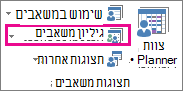
-
אם אינך רואה את הטבלה ערך, לחץ על הצג >טבלאות >ערך.
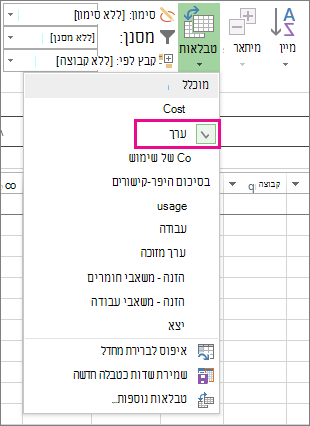
-
בשדה שם המשאב, בחר משאב חומרים או הקלד שם משאב חומרים חדש.
-
אם זהו משאב חומרים חדש, בחר חומר בשדה סוג.
-
אם זהו משאב חומרים חדש, הקלד שם יחידת מידה בשדה תווית חומרים, כגון lit (עבור ליטרים), cu. m (עבור מטרים מעוקבים), או ea (עבור כל אחד מהם).
-
בשדה עלות/שימוש, הקלד ערך עלות.
באפשרותך להזין יותר מעלות אחת לכל שימוש עבור כל משאב:
-
אם זהו משאב חומרים חדש, בחר חומר בשדה סוג.
-
הקלד שם יחידת מידה בתיבה חומר.
-
לחץ פעמיים על המשאב כדי לפתוח את תיבת הדו-שיח מידע אודות משאב ולאחר מכן לחץ על הכרטיסיה עלויות.
-
תחת טבלאות תעריף עלות, לחץ על הכרטיסיה A (ברירת מחדל) ולאחר מכן הקלד ערך עלות בעמודה עלות לכל שימוש.
-
בשורה הבאה, הקלד שינוי ערך או אחוז לעומת העלות הקודמת בעמודה עלות לכל שימוש.
-
בעמודה תאריך תוקף, הזן את התאריך שבו שינוי העלות ייכנס לתוקפו.
-
כדי להזין קבוצות נוספות של עלויות לכל שימוש, לחץ על הכרטיסיה B ולאחר מכן חזור על שלבים 4-6.
הערות:
-
הזן עלות אחת לכל שימוש עבור משאב חומרים, אם ברצונך להזין רק עלות אחת לכל שימוש עבור משאב חומרים זה ואין ברצונך לשלב שינויים עתידיים בעלות.
-
הזן מספר עלויות לכל שימוש עבור משאב חומרים, אם ברצונך להזין יותר מעלות אחת לכל שימוש עבור משאב זה או כדי לשלב שינויים עתידיים בעלות חומר לכל שימוש.
הזנת עלויות בפועל באופן ידני
ברצונך להזין עלויות בפועל, אך אתה לברר שאינך יכול לעשות זאת. זאת משום ש- Project מחשב באופן אוטומטי את העלויות בפועל בהתבסס על העבודה בפועל שהצטברה או החומרים שנצרכות בפעילויות.
באפשרותך להזין עלויות בפועל בפעילויות שהוקצו שהושלמו (עבודה נותרת היא אפס) בכל תצוגה שהוחלה עליה טבלת עלות.
כדי להזין או לערוך עלויות בפועל באופן ידני כאשר העבודה עדיין מתבצעת, בטל את החישוב האוטומטי של עלויות בפועל.
-
בחר קובץ > אפשרויות >לוח זמנים.
-
תחת אפשרויות חישוב עבור פרוייקט זה, נקה את התיבה עלויות בפועל מחושבות תמיד לפי Project .
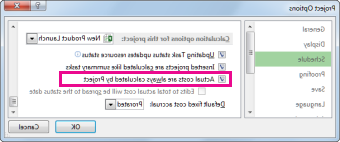
פתרון בעיות
בעיה: למשאבים המוקצים לפעילות הפרוייקט שלך משויכת עלויות, אך העלויות הכוללות עבור הקצאות המשאבים מציגות ערך אפס.
לגרום: ייתכן טבלת תעריפים להחיל פריטים שגויים על הפעילות שלך.
ברזולוציה:
-
ודא שכל המשאבים מוקצים לפעילויות. שים לב שעלויות מחושבות רק לאחר שהמשאבים מוקצים לפעילויות.
-
בדוק את טבלת תעריף העלות שהחלת על הפעילות. ייתכן שהוחלה טבלת תעריפים שאינם מכילים תעריפים. באפשרותך לשנות את טבלת תעריף העלות עבור הקצאת המשאב.
-
בחר הצגשימוש בפעילויות.
בתצוגה שימוש בפעילויות, משאבים מקובצים לפי הפעילויות שהוקצו להם.
-
לחץ פעמיים על המשאב שהוקצה לפעילות שעבורה ברצונך לאמת את טבלת תעריף העלות המשויכת.
-
בתיבת הדו-שיח מידע אודות הקצאה, ברשימה טבלת תעריף עלות, ודא שטבלת תעריף העלות היא הטבלה הנכונה עבור הפעילות.
-
בעיה: לאחר הזנת תעריפי עלות ועלויות קבועות עבור משאבים, לא ניתן להזין את העלויות בפועל.
לגרום: כברירת מחדל, Project מחשב באופן אוטומטי את העלויות בפועל בהתאם לעבודה בפועל שהצטברה או החומר הנצרך בפעילויות. אם ברצונך לערוך מידע עלות בפועל, עליך לבטל את החישוב האוטומטי של עלויות בפועל.
הערה: אם ההקצאה בפעילות הושלמה (העבודה הנותרת היא אפס), ניתן להזין עלויות בפועל עבור ההקצאה בכל תצוגה שהוחלה עליה טבלת עלות.
ברזולוציה:
-
בחר קובץ > אפשרויות >לוח זמנים.
-
נקה את תיבת הסימון עלויות בפועל מחושבות תמיד על-ידי Project .










